Print My Blog:投稿か固定ページを一括印刷できる
ブログの記事を PDF や紙ベースで一括印刷したい場合があるかと思います。
そのような時に便利な WordPress 用プラグインがあります。
それは「Print My Blog」です。
その導入手順から日本語化・使い方と設定などを解説していきます。
Print My Blog
Print My Blog は、投稿もしくは固定ページ全体を一括で出力できます。
印刷をサポートする形式は、以下のとおりです。
- 紙ベース(Webブラウザーの印刷機能を使用しての印刷)
- PDF(Webブラウザーの印刷機能を使用しての印刷)
- eBook(ePub or MOBI) – dotEPUB を使用して無料の電子書籍として作成
- HTML(Word や GoogleDocs などの別のプログラムに簡単にコピーアンドペーストできます)
- Web ブラウザでサポートしている印刷物で印刷可
特定の条件を指定して投稿もしく固定ページを絞り込んで印刷することもできます。
記事中にボタンを設置して訪問者が印刷することもできます。
Gutenberg エディターで専用ブロックを設置しての印刷も可能。
記事を作成もしくは更新時点でのバージョン:3.3.0
マルチサイトでの利用:可
Gutenberg エディターでの動作
Gutenberg エディターに専用ブロックが追加されます。
Gutenbergでのショートコードの挿入手順
このプラグインは、ショートコードを使用します。
挿入手順については、下記の記事にて詳しく解説していますので、御覧ください。
Gutenberg でのショートコードの挿入手順 – WordPress活用術
インストール手順
Print My Blog をインストールするには 2 種類の方法があります。
下記の URL から ZIP ファイルを入手して、管理画面からアップロードして有効化する。
Print My Blog – WordPress.org
もしくは、WordPress.org の公式プラグインディレクトリにリリースされているので、
管理画面からインストールできます。
ダッシュボードから「プラグイン」メニューの「新規追加」を選択し、
プラグイン追加画面右上の検索窓に「Print My Blog」と入力します。
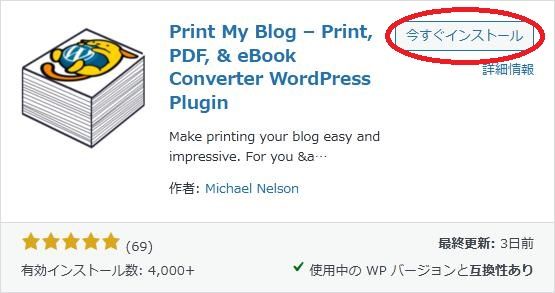
検索結果の一番左上に表示されると思うので、「今すぐインストール」をクリックします。
※一番左上に表示されない場合は、上記の画像から探して下さい。
インストールが完了したら、プラグインを「有効化」します。
プラグインのインストールに慣れていない方は、
下記の記事にて詳しく解説していますので、御覧ください。
WordPressプラグインのインストール手順を解説 – WordPress活用術
日本語化
Print My Blog を有効化した際に日本語化されない場合には、
日本語化用の言語パックを translate.wordpress.org から入手できる場合があります。
WordPress と関連プロジェクト(テーマ・プラグイン)用の翻訳プラットフォームとして、
translate.wordpress.org (GlotPress) が導入されています。
※ボランティアで翻訳されている場合が多いので、
全てのプラグインで、必ずしも日本語化用の言語パックが用意されているわけでは無いです。
また、用意されていても 100% 翻訳されている保証もありません。
日本語化用の翻訳ファイルの探し方は、下記の記事を参照してください。
WordPress公式での日本語化用の翻訳ファイルの探し方 – WordPress活用術
有効化すると
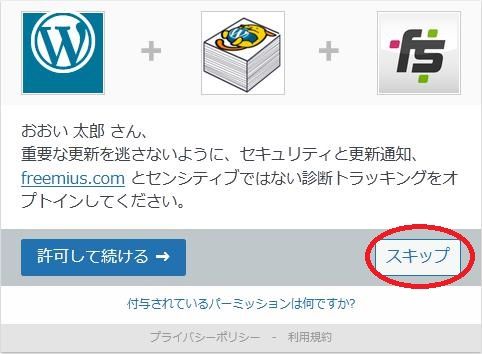
「スキップ」ボタンをクリックします。
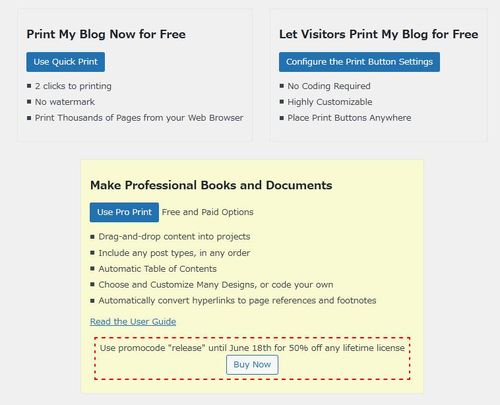
印刷から始めたいのか、設定を行いたいのかを表示しているだけです。
色が変わってる箇所については、Pro 版に関する説明です。
専用メニュー
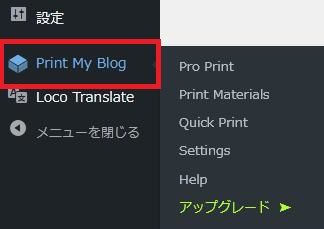
ダッシュボードの「設定」メニューの下に追加されています。
使い方
印刷操作は「Quick Print」メニューから行います。
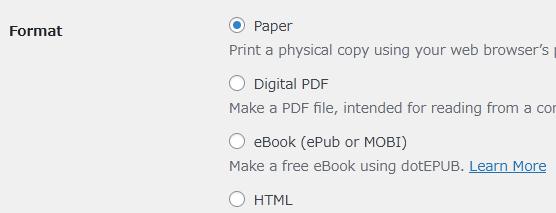
出力形式(紙・PDF・eBook・HTML)を選択し、
必要な設定を行ったあとで、
「Prepare Print-Page」ボタンをクリックします。
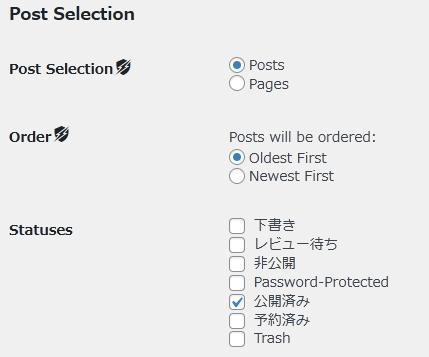
- Post Selection
印刷対象を投稿とするのか固定ページとするのかを選択します。 - Order
印刷時の並び順を選択します。 - Statuses
投稿ステータスを選択します。
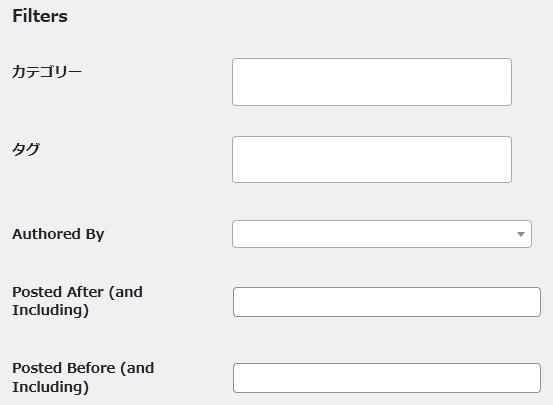
- カテゴリー
印刷対象とするカテゴリーを選択できます。 - タグ
印刷対象とするタグを選択できます。 - Authored By
印刷対象として、絞り込む投稿者を選択します。複数人選択不可。 - Posted After(and Including)
公開日が指定した日以降のものが対象となります。 - Posted Before(and Including)
公開日が指定した日以前のものが対象となります。
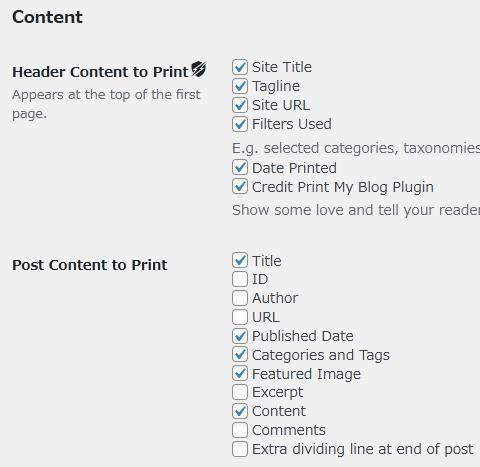
- Header Content to Print
ヘッダー項目として出力する項目を選択します。 - Post Content to Print
出力する内容を選択します。
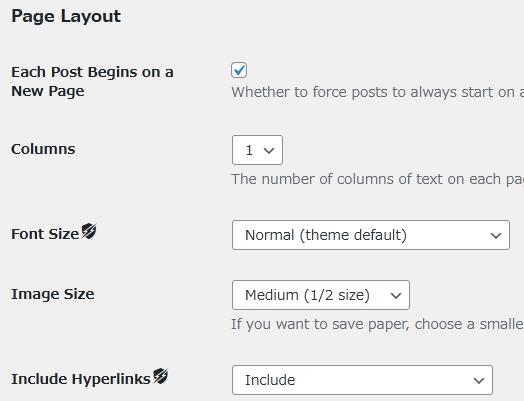
- Each Post Begins on a New Page
公開日が新しい投稿から順に出力するかどうか。 - Columns
投稿を表示する列数を 1 から 3 までで指定できます。
初期値:1 - Font Size
フォントサイズを選択します。
初期値:Normal - Image Size
画像のサイズを選択します。
初期値:Medium - Include Hyperlinks
ハイパーリンクを含めるかどうか。
初期値:Include
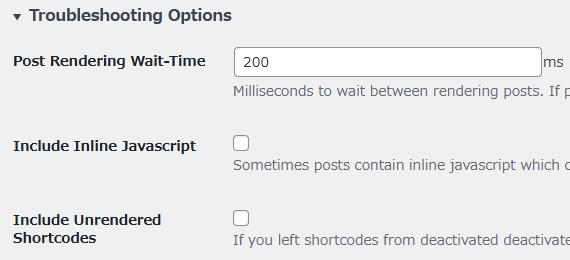
- Post Rendering Wait-Time
レンダリング時の待機時間をミリ秒単位で指定します。
初期値:200 ミリ秒 - Include Inline Javascript
インライン Javascript コードを含めるかどうか。 - Include Unrendered Shortcodes
無効化されたプラグインやテーマのショートコードを記事に残した場合、それらは自動的にプリントアウトから削除されます。ここでチェックを付けると、それらを残すことができます。
印刷例
Paper
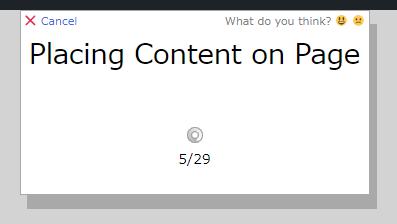
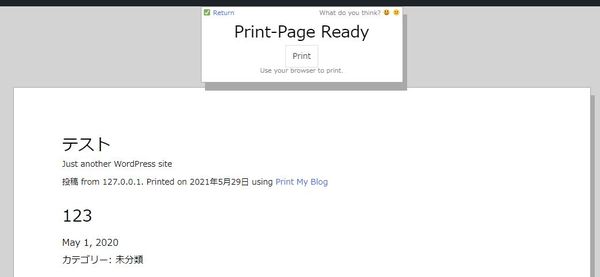
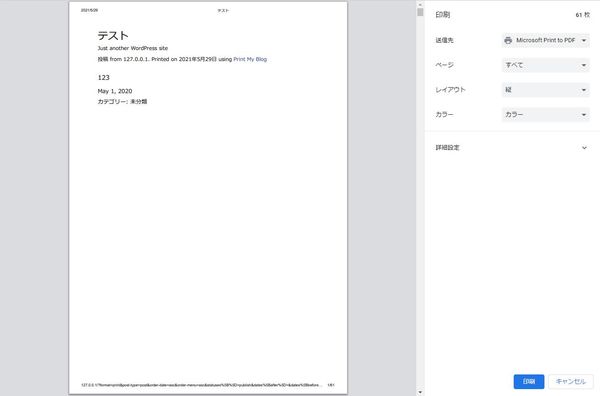
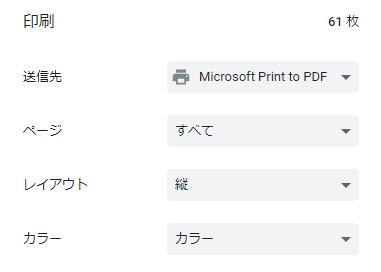
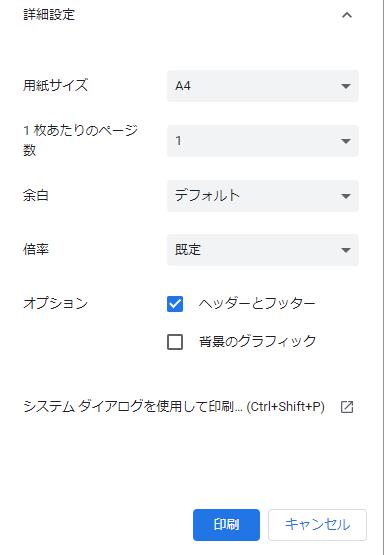
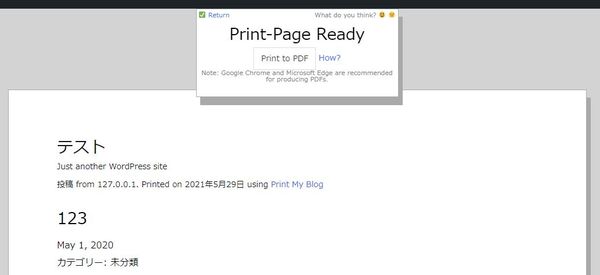
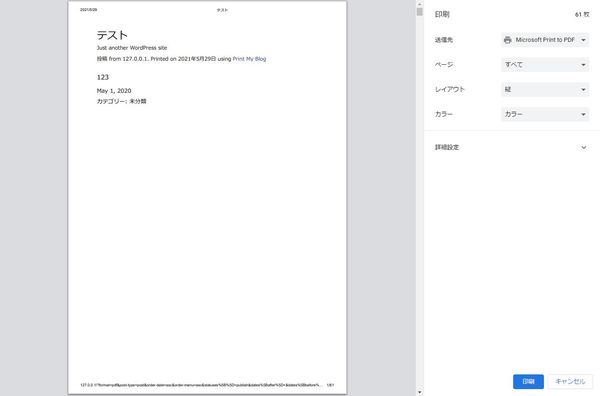
eBook
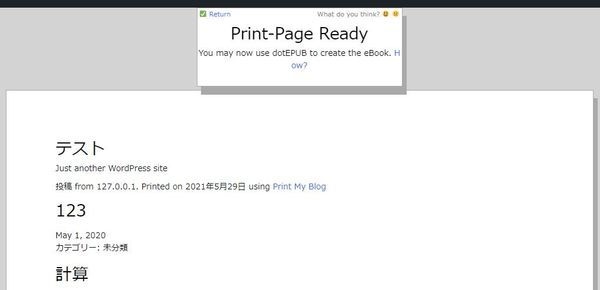
HTML
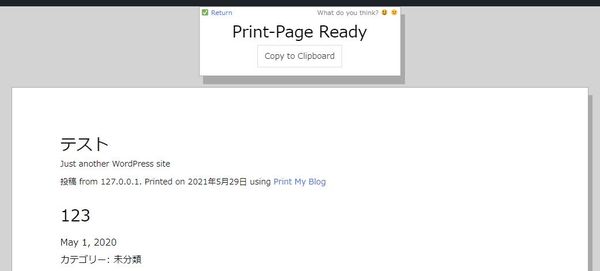
「Copy to Clipboard」ボタンをクリックしたら、
Word などで貼り付けることができます。
設定
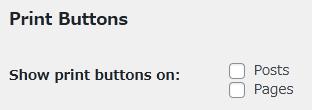
訪問者が投稿を印刷できるようにボタンを設置するかどうか。
設置する場合にどこに設置するかを選択します。
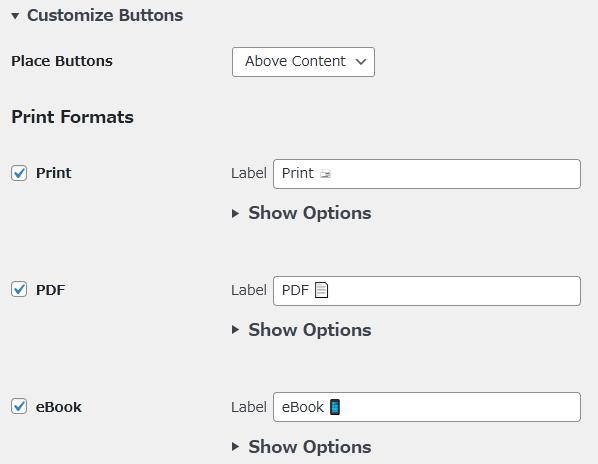
設置するボタンのカスタマイズを行うことができます。
Place Buttons:
コンテンツの直前もしくは最後に設置するかを選択します。
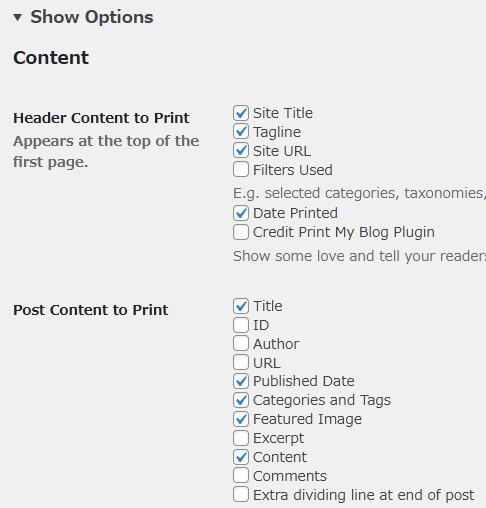
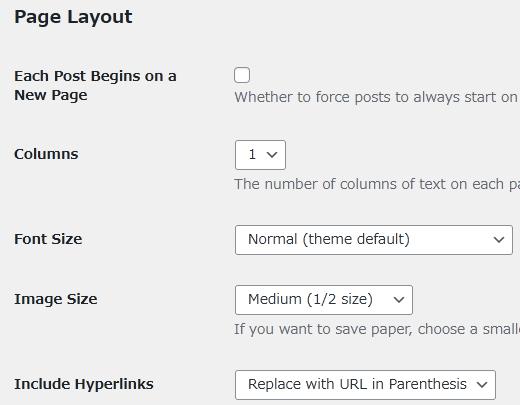
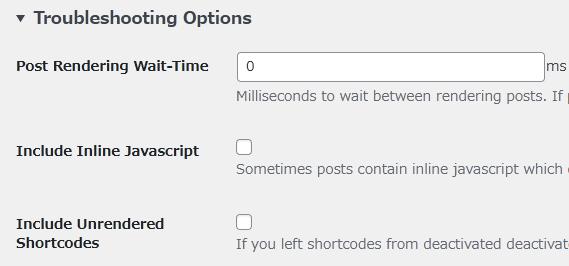
設定項目については、上述しているものと同じなので省略します。
ショートコード
下記のショートコードを使用すると、任意の投稿や固定ページで印刷ボタンを設置できます。
[pmb_print_buttons]
専用ブロック
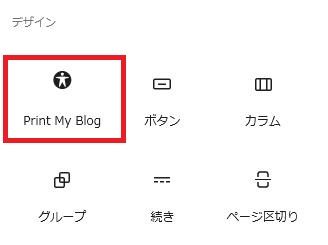
設置したい場所に専用ブロックを配置します。
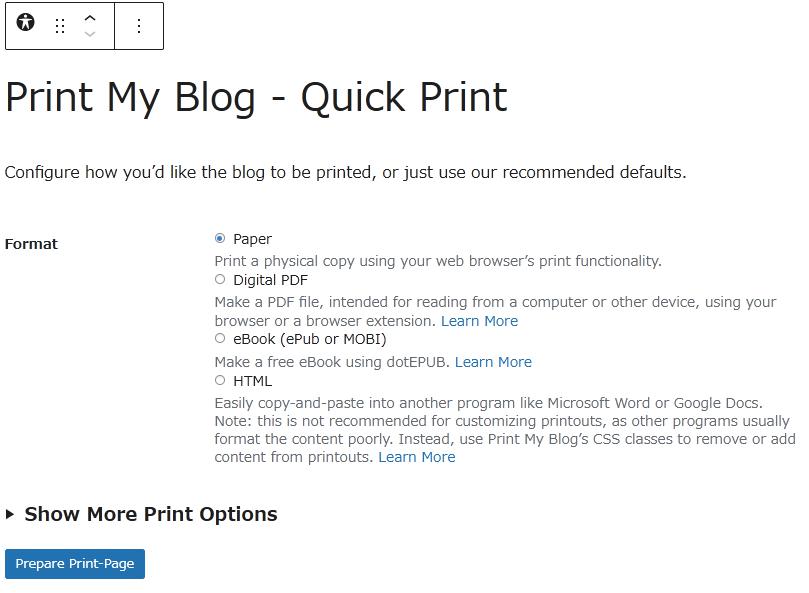
設定項目は、管理画面から設定できる項目と同じです。
補足事項
出力した PDF ファイルを ePub ファイルに変換したい場合には下記のような Web サービスがあります。
Aconvert.com
PDFePub.com